Как открыть инстаграм на компьютере
В 2019 году Инстаграм, несмотря на всю свою многомиллионную аудиторию, по-прежнему остается мобильным приложением, полная версия которого доступна только для пользователей мобильных гаджетов. Стоит ли уточнять, насколько это неудобно для тех, кто перед публикацией обрабатывает свои фото и видео на ПК?
На этом функционал веб-версии исчерпывается: загружать публикации в ленту и сторис вы не сможете, равно как и общаться в директе или запускать промо-акции.
А ведь этими функциями было бы намного удобнее пользоваться с компьютера, как вы считаете?
Сегодня мы расскажем вам о том, какие вспомогательные сервисы пригодятся вам при работе с Инстаграмом с компьютера.
1. Приложение в Windows Store
Надо сказать, обладателям официальной версии Windows 10 повезло больше остальных. В официальном магазине приложений Microsoft Windows Store пользователи могут абсолютно бесплатно установить на свой компьютер полнофункциональную веб-версию Инстаграма.
После установки программу можно будет найти в меню «Пуск». При запуске вам будут доступны все функции мобильной версии Инстаграма, включая загрузку изображений, съемку сторис (если у вас подключена камера) и общение в директе.
2. Эмуляторы Android и iOS
Для тех, чья операционная система не соответствует требованиям, предъявляемым Microsoft Windows Store, существует другой путь – более долгий, но не менее эффективный. В этом случае вам понадобится установить эмулятор Android или iOS – программу, которая будет имитировать мобильную среду на вашем компьютере.
Самые популярные эмуляторы: BlueStacks, Nox App Player, Genymotion и другие. Большинство из них можно найти в условно свободном доступе.
При установке эмулятора на компьютер с операционной системой Linux или MacOS проблем, как правило, не возникает.
Если вы устанавливаете эмулятор при Windows ниже версии 10, проследите, чтобы в BIOS был включен режим виртуализации (если хотите, в следующий раз мы расскажем, как это делается - дайте нам знать об этом в комментариях к статье) .
Желательно, чтобы у вашего компьютера было не менее 4 Гб оперативной памяти, чтобы эмулятор работал правильно.
После окончания установки запустите эмулятор. Найдите в открывшемся окне вкладку «Мои приложения» и перейдите в магазин Google Play. Там вы сможете скачать приложение Инстаграма и установить его точно таким же образом, как на мобильном устройстве.
Готово! После этого вы сможете авторизоваться в приложении прямо в окне эмулятора и пользоваться полным набором функций с компьютера.
3. Сервисы отложенного постинга
Если из всех функций мобильной версии Инстаграма для компьютера вам нужна только возможность выкладывать посты в ленту и сторис, для вас существует более изящное решение проблемы – сервисы отложенного постинга.
Примеры подобных сервисов: SMMPlanner, Novapress, Amplifr, SMM Aero, Smmbox и т.д.
Большинство из этих сервисов имеют несколько тарифных пакетов, которые различаются количеством доступных функций и размером ежемесячной платы.
SMMPlanner имеет бесплатный тариф , который позволяет публиковать посты и сторис с определенными ограничениями по количеству и формату (бесплатно публикуются только фото).
Зарегистрировавшись в выбранном сервисе, вы получаете возможность выкладывать посты в Инстаграм с компьютера. В зависимости от настроек, которые вы выставите, публикация поста произойдет мгновенно или в указанное время.
Сервисы отложенного постинга очень удобны при работе с Инстаграмом и позволяют вовремя публиковать посты в соответствии с контент-планом . Кроме того, при написании постов внутренний скрипт сервиса самостоятельно проставляет все специальные символы для отступов и пропуска строк .
Instagram можно использовать не только на мобильном телефоне, но и на компьютере. На большом мониторе удобнее смотреть фото и видео, читать посты. Инстаграм вход с компьютера можно выполнить с помощью онлайн-версии, приложения или через эмулятор Android. Для входа в аккаунт нужно ввести логин и пароль.
Как войти в компьютерную версию Instagram
Зайти в Инстаграм через компьютер можно с помощью нескольких вариантов. Официальное приложение работает только на Windows 10, онлайн-версия запускается из любого браузера. Для использования мобильной версии придется загрузить эмулятор Андроид.
Важно. Для использования социальной сети требуется подключение к интернету. При медленном соединении возможны проблемы с отображением фото и видео.
Установить приложение Instagram можно на ПК с операционной системой Виндовс 10. Для запуска социальной сети на компьютере с устаревшей системой можно воспользоваться онлайн-версией.
Как войти в Инстаграм с компьютера через браузер:
Важно. Онлайн-версия работает на русском языке. Если не получается войти в личный профиль, проверьте правильность ввода логина и пароля.
Способ 2: Использование эмулятора BlueStacks
Минусом использования браузерной версии Instagram является отсутствие чата Direct, с помощью которого можно общаться с друзьями. Через онлайн-версию можно просматривать публикации, оставлять лайки, писать комментарии.
Полноценно использовать социальную сеть на компьютере можно с помощью эмулятора BlueStacks. Его можно скачать бесплатно. Для работы потребуется не менее 2 гигабайт оперативной памяти, 5 гигабайт свободного места на жестком диске, актуальные драйверы видеокарты.
Как запустить Instagram через компьютер как на телефоне:
Важно. Для стабильной работы эмулятора соблюдайте заявленные системные требования. Если запустить BlueStacks на слабом устройстве, возможны частые зависания и перезагрузка операционной системы.
Способ 3: Приложение Instagram в Windows 10
Как загрузить Instagram для Windows 10:
Для входа в личный профиль кликните по иконке Instagram, которая появится на рабочем столе. При первом запуске приложение попросит ввести логин и пароль для авторизации.
Важно. Инстаграм компьютерная версия поддерживается компьютерами только с Windows 10. Установить социальную сеть на ПК с Windows 7 или 8 не получится.
Способ 4: Расширения для веб-браузеров на компьютере
Зайти в Инстаграмм можно с помощью расширения в браузере. Для этого подойдут браузеры Mozilla или Google Chrome.
Как сделать Инстаграм вход с компьютера в браузере Google Chrome:
Важно. Компьютерная версия Инстаграм работает только на Windows 10, при входе через браузер Direct недоступен. Используйте расширение, чтобы получить доступ ко всем возможностям социальной сети.
Преимущества и недостатки компьютерной версии Instagram
- на большом экране удобнее смотреть публикации;
- с помощью клавиатуры удобно переписываться с друзьями и оставлять комментарии;
- расширение позволяет моментально сохранять фото и видео на ПК.

К минусам можно отнести:
- официальная версия Инстаграм для ПК работает только на Windows 10;
- онлайн-версия не поддерживает общение через Direct;
- через официальное приложение нельзя публиковать посты.
Войти в Instagram через компьютер можно с помощью нескольких способов. Для доступа ко всем возможностям используйте эмулятор Андроид или расширение для браузера.
Хочу показать простые 3 способа, при помощи которых можно использовать Instagram на компьютере. Знаю, что многие из вас не любят читать, и для таких как Вы, я записал короткое видео:
Для всех остальных, всё тоже самое что и в видео, только в текстовой версии ниже.
1 способ – открываем сайт Instagram
Перед вами открылся Instagram, но с ограниченным функционалом. Если быть точнее, Вы можете только смотреть фото и видео, пользоваться поиском и проверять лайки, а вот пользоваться директом и загружать фото возможности нет! Если вам этого достаточно, дальше можно не читать, если же Вы хотите использовать «Инстаграм» со всеми его возможностями, вам подойдут следующие способы.
Устанавливаем Instagram на ПК через Android эмулятор
Способ очень простой, но подойдет не каждому. Дело в том, что эмулятор будет корректно работать, если в вашем компьютере 4 ГБ ОЗУ и более. В противном случае, у вас всё будет тормозить и удовольствия “Инста” никакого не доставит. Если вам все подходит, тогда:
Все довольно просто, но не совсем удобно. Эмулятор Андроид это круто, но если вам нужно установить лишь одно приложение, лучше использовать следующий способ.
Установка Instagram из Windows Store
Это самый быстрый и простой способ для всех пользователей, у которых стоит ОС Windows 8, 10. К сожалению, для пользователей Windows 7 «Магазин» Microsoft недоступен.
В первую очередь вам необходимо открыть «Магазин». Можете найти его в «меню пуск», «Все приложения» и где-то в списке откройте «Магазин».
Или откройте поиск, и введите «Магазин»

Теперь в правом верхнем углу вводим в поиск «Instagram» и устанавливаем его на компьютер.

Дожидаемся установки и пользуемся полноценной версией приложения, где вам доступны все функции (загрузка фото, директ и т.д.).
Как загрузить фото в Instagram с компьютера
Теперь, когда Вы научились устанавливать приложение на компьютер, откройте его и выполните вход в ваш аккаунт или зарегистрируйтесь.

В левом верхнем углу у вас есть иконка фотоаппарата, при клике на которую по умолчанию у вас открывается камера.

Если Вы хотите загрузить фото с компьютера, выберите соответствующую иконку (в низу слева).

Как видите всё очень просто. Если Вам что-то не понятно или не получается сделать как у меня, пишите в комментарии, помогу разобраться.
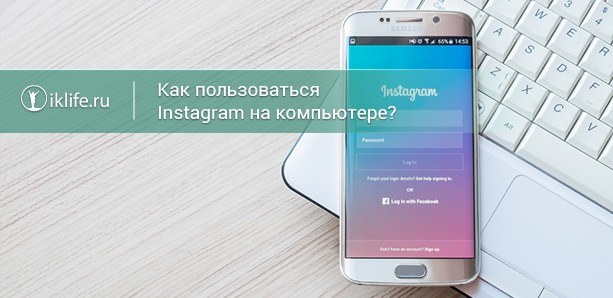
Привет, друзья. С вами Василий Блинов, вчера я подводил итоги месяца и зафиксировал свой новый рекорд в заработке через инстаграм.

Работать в инстаграме через телефон не всегда удобно, а для компьютера нет официального приложения, через которое можно и фото загружать, и всё остальное. Для Mac (Apple) компьютеров, я знаю, есть приложения, а вот для компов на Windows их нет.
Поэтому будем сегодня разбираться как установить инстаграм для компьютера на Windows со всеми функциями.

Как использовать инстаграм с компьютера?
Есть 2 эмулятора Android для Windows:
Я выбрал всё-таки первый вариант и сейчас дам полную инструкцию как его установить и пользоваться в нём мобильной андроид-версией instagram.
Пошаговая инструкция установки instagram для компьютера
Шаг 1
Шаг 2
Шаг 3
Заходим в поиск и вводим название приложения.

Шаг 4
Нажимаем на иконку приложения.

Шаг 5
Приложение не будет устанавливаться, пока не авторизуемся в аккаунте гугл. Андроид автоматически попросит вас это сделать.

Шаг 6

Шаг 7
Я вхожу в свой существующий аккаунт.

Шаг 8
Проходим ещё несколько этапов авторизации.

Шаг 9
Теперь можно скачать и запустить инстаграм.
Всё, instagram со всеми функциями установлен на компьютере. Можно зарегистрироваться или войти на свою страницу.

В BlueStack высокое разрешение, поэтому текст очень маленький.
Как загрузить фото в инстаграм с компьютера?
Теперь самый главный вопрос: как загрузить фото через эмулятор? Слева есть панель функций, нажимаем на значок в виде папок и выбираем на компьютере нужную фотографию.

Программа сразу предложит выложить фото через приложение.

Далее всё как на телефоне, только чтобы кадрировать фото, используйте touchpad, двумя пальцами его можно увеличивать и уменьшать.
Есть ещё один хороший способ как можно добавлять фото с компьютера, но о нём я расскажу в следующей статье про автопостинг в инстаграм.
Как удалить фото в инстаграме с компьютера?
Если появились какие-то вопросы или что-то не получается, пишите в комментариях. Всем успехов!
Читайте также:


